一、 安裝程式
1. 請下載最新版本的NVMS 2.0(Ver2.1.3.20505)程式,下載連結
2.點進連結後,請按「下載按鈕」,然後按「仍要下載」
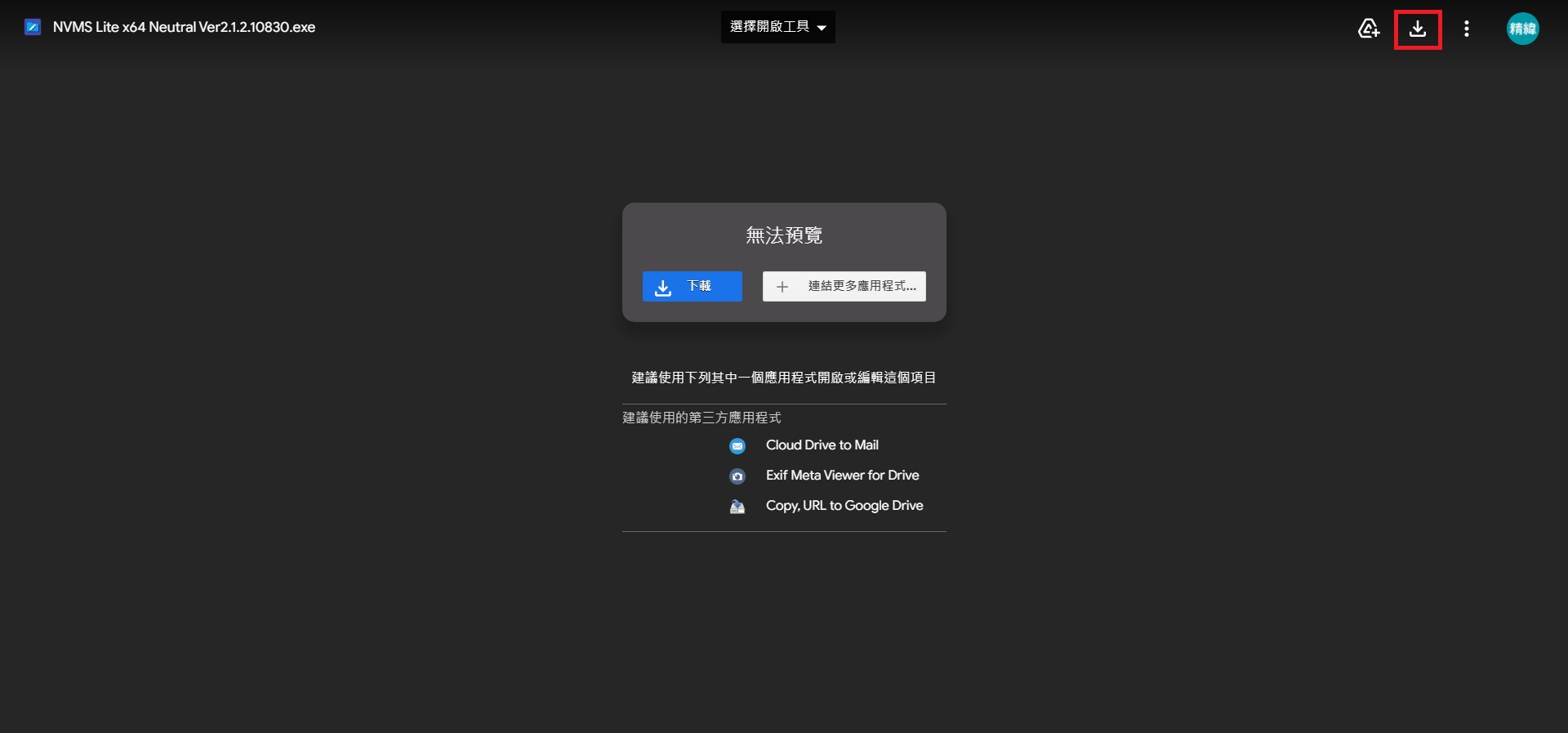
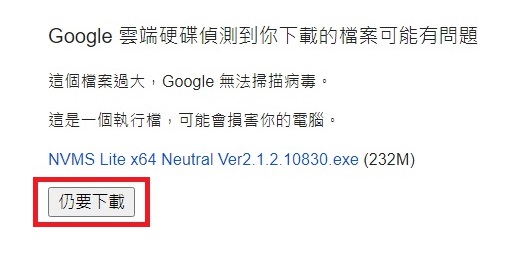
3.選擇您習慣存放的資料夾,按「存檔」,進到存放的資料夾,點擊「NVMS應用程式」
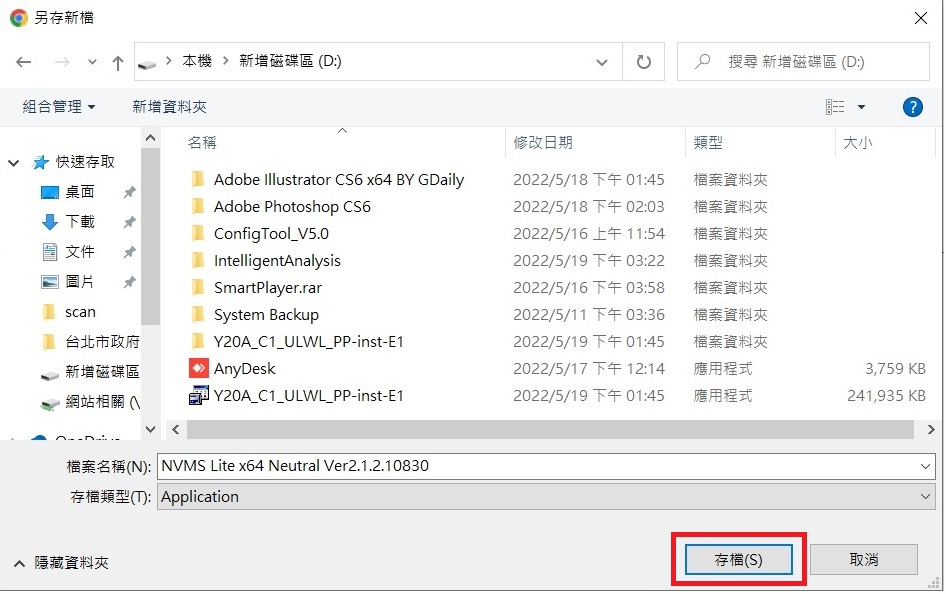
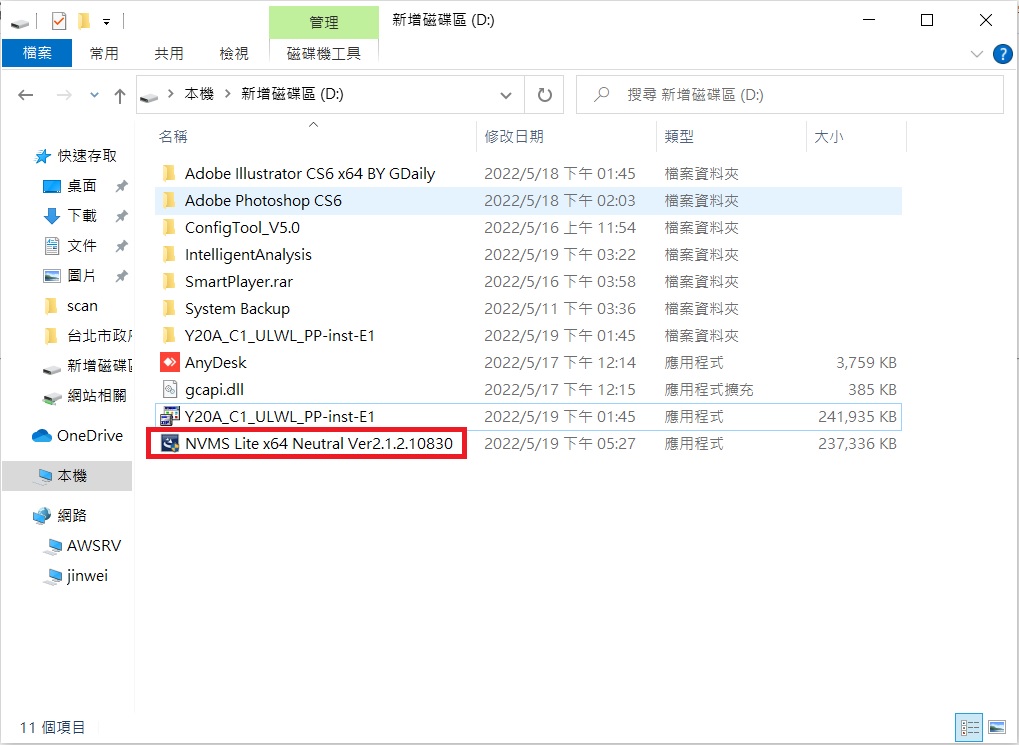
4.點擊「其他資訊」,按「仍要執行」,選擇中文(繁體),按「確定」
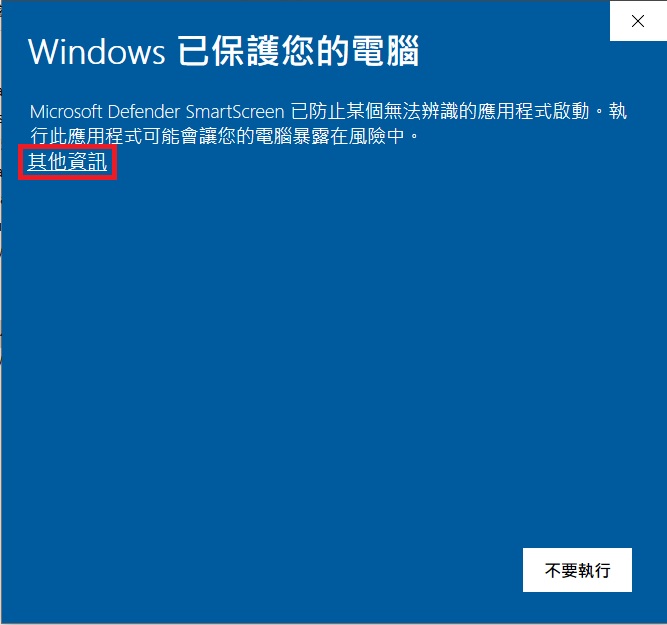
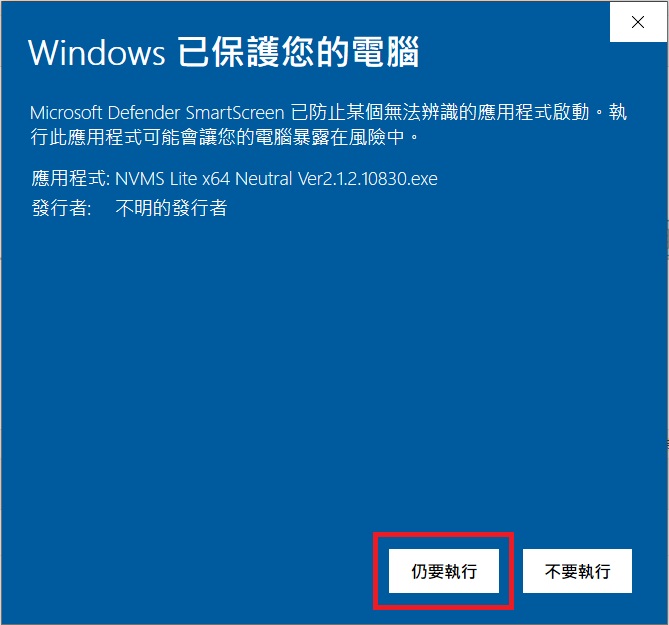
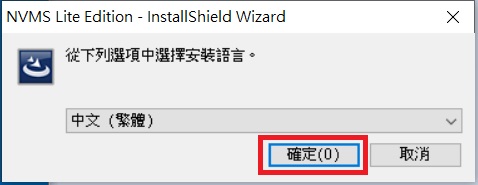
5.點擊「瀏覽」來選擇程式安裝在電腦的位置,通常程式都會安裝在C槽,按「下一步」,接著按「完成」,程式(MonitorClient)會自動開啟
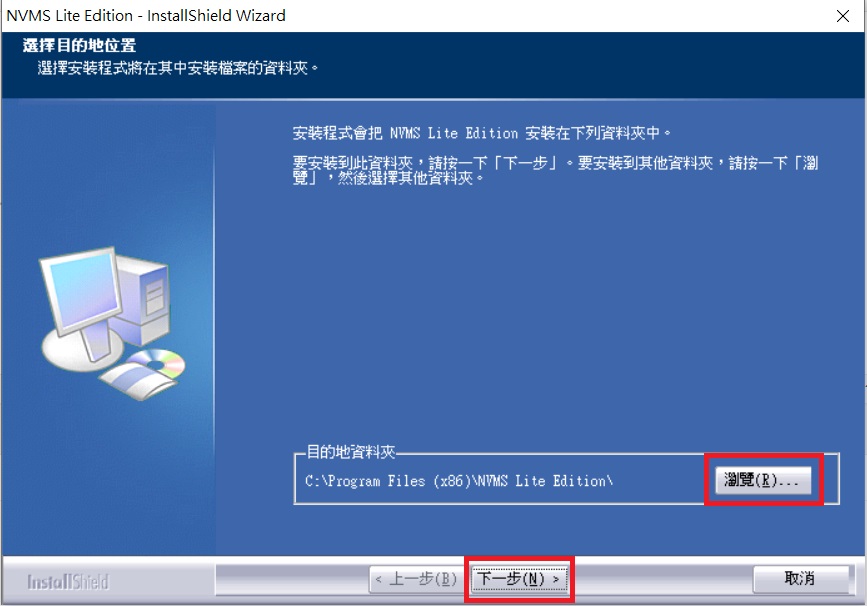

二、 開啟程式新增設備
1.用戶名輸入「admin」,密碼輸入「123456」(密碼可於登入後修改);勾選「記住密碼」及「自動登入」,按「登入」
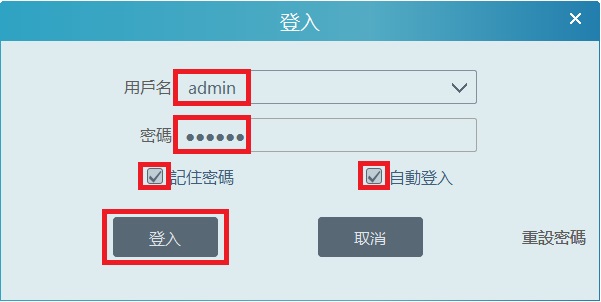
2.密保問題可自行設定後按「確定」,暫不設定按「跳過」;通常設定綠影分區的硬碟會勾選「D槽」,選擇好後按「確定」
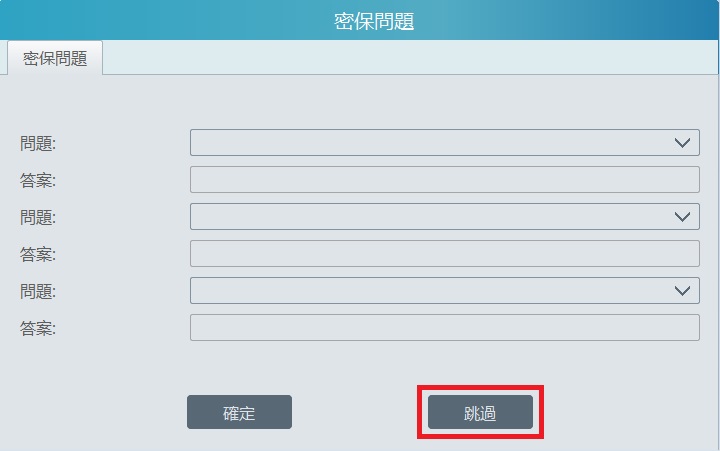
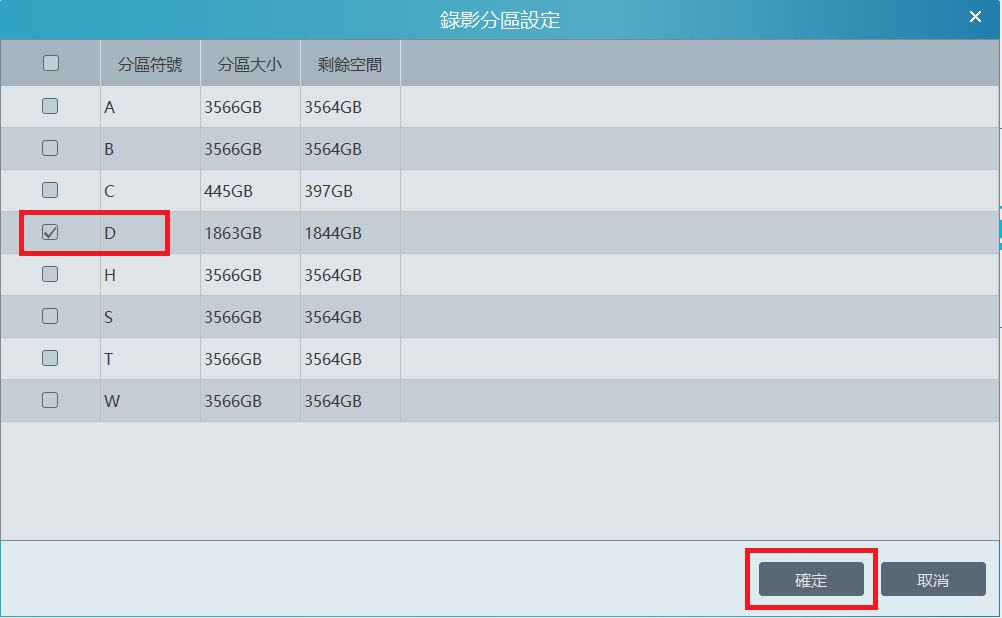
3.點擊「設備管理」,再點擊「新增」
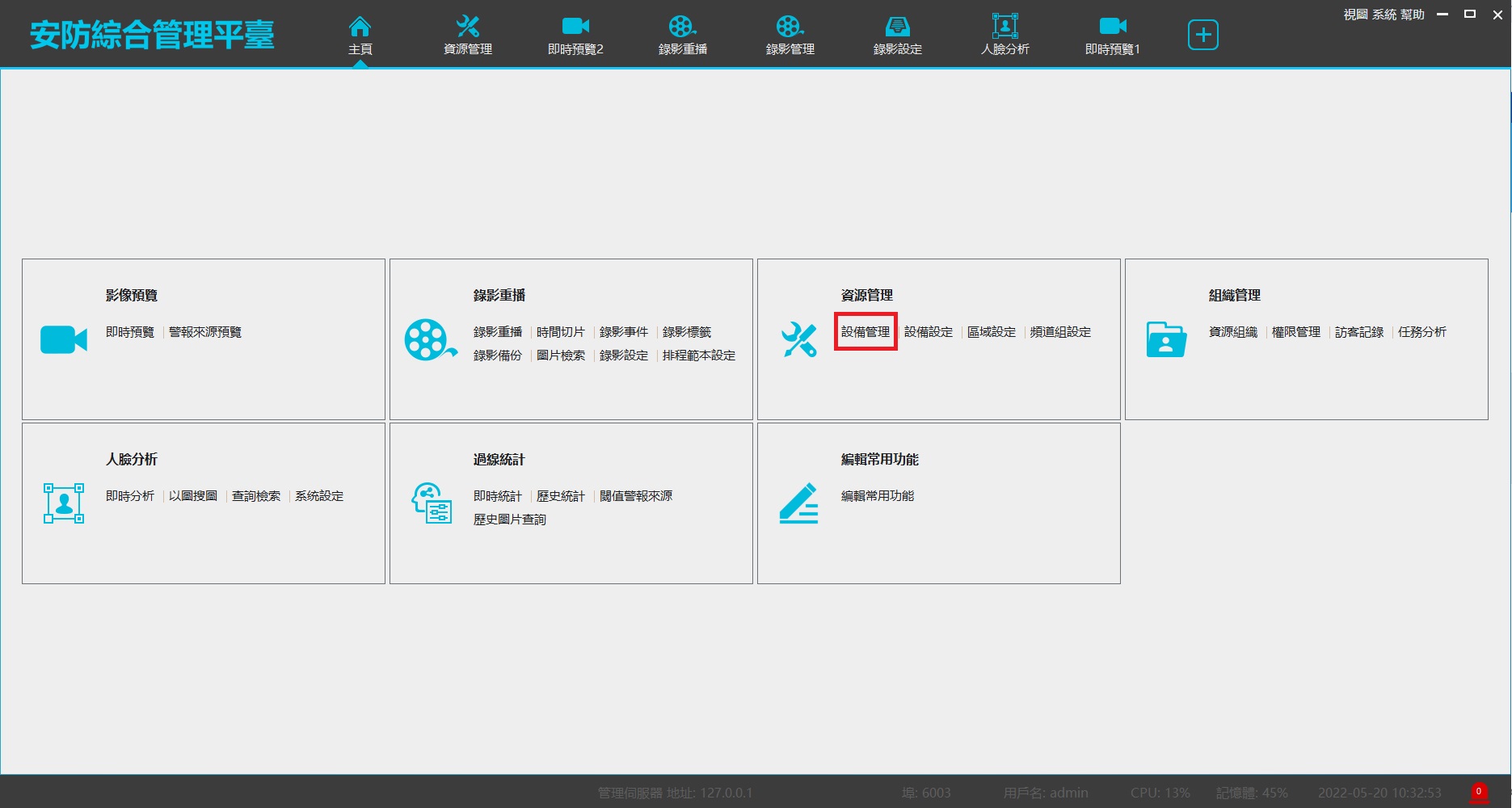
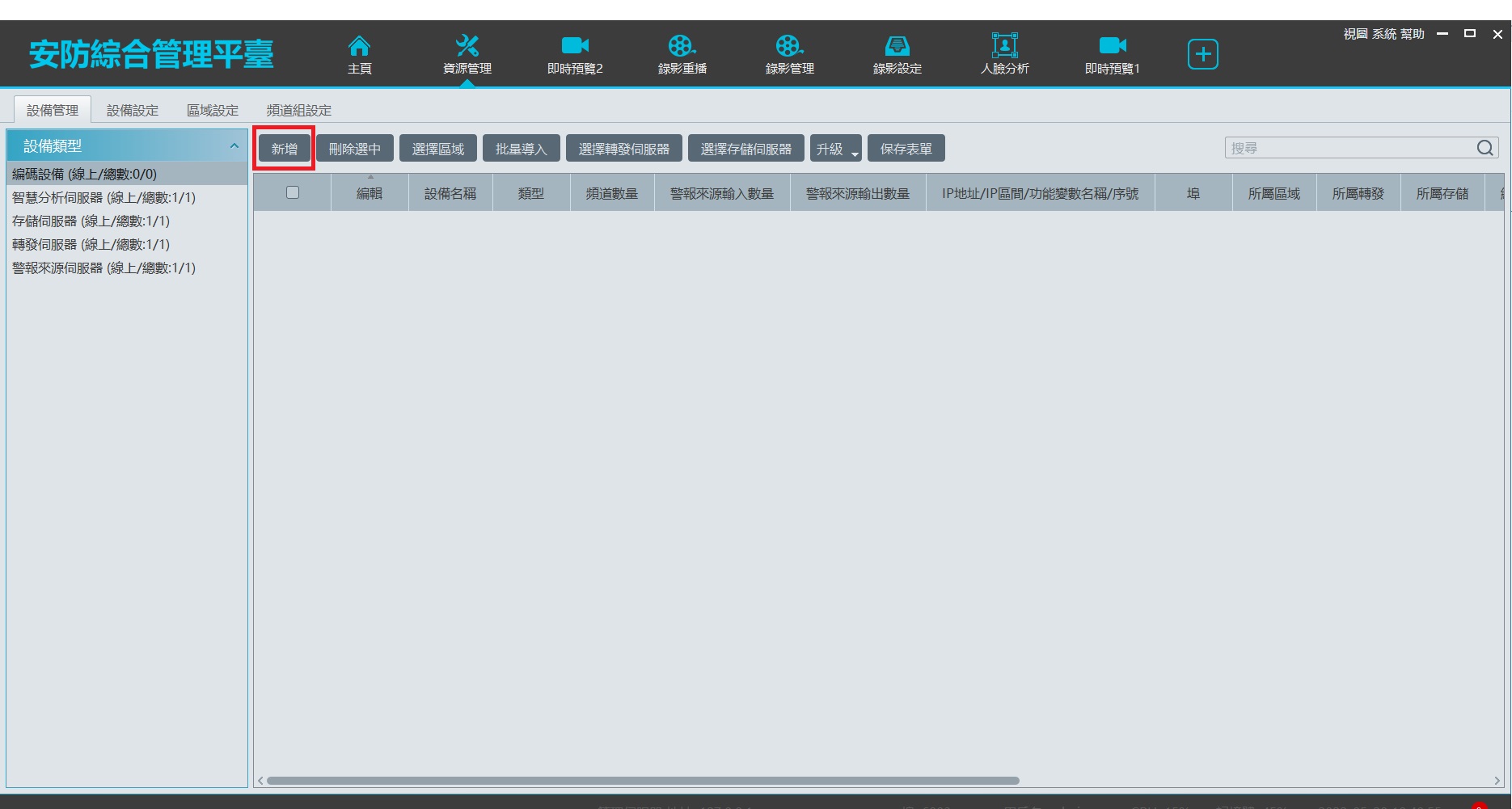
4.點擊「手動新增」,再點擊「IP地址:0.0.0.0」

5.輸入您主機的「IP地址」,或輸入序號(序號位置為主機的網路選項中,NAT選項裡的QRCODE下方英文及數字,請參照此連結)
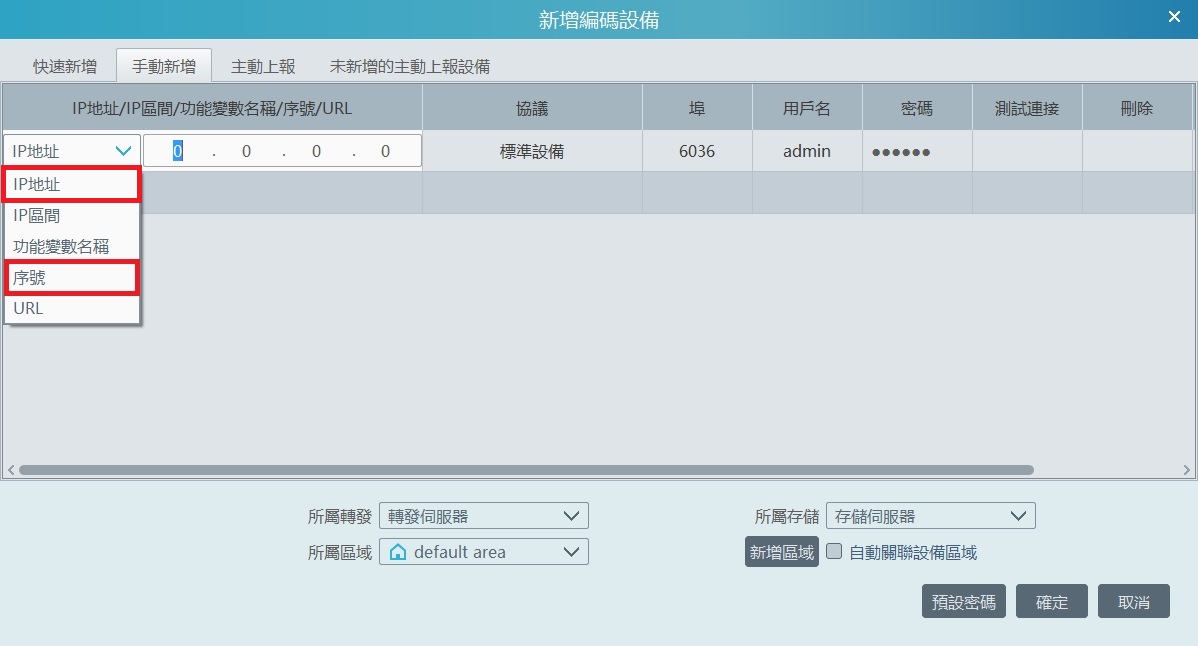
6.以IP為例,協議選擇「標準設備」,埠輸入「6036」,用戶名輸入「admin」,密碼輸入您錄影主機的密碼,輸入完成按「測試連接」
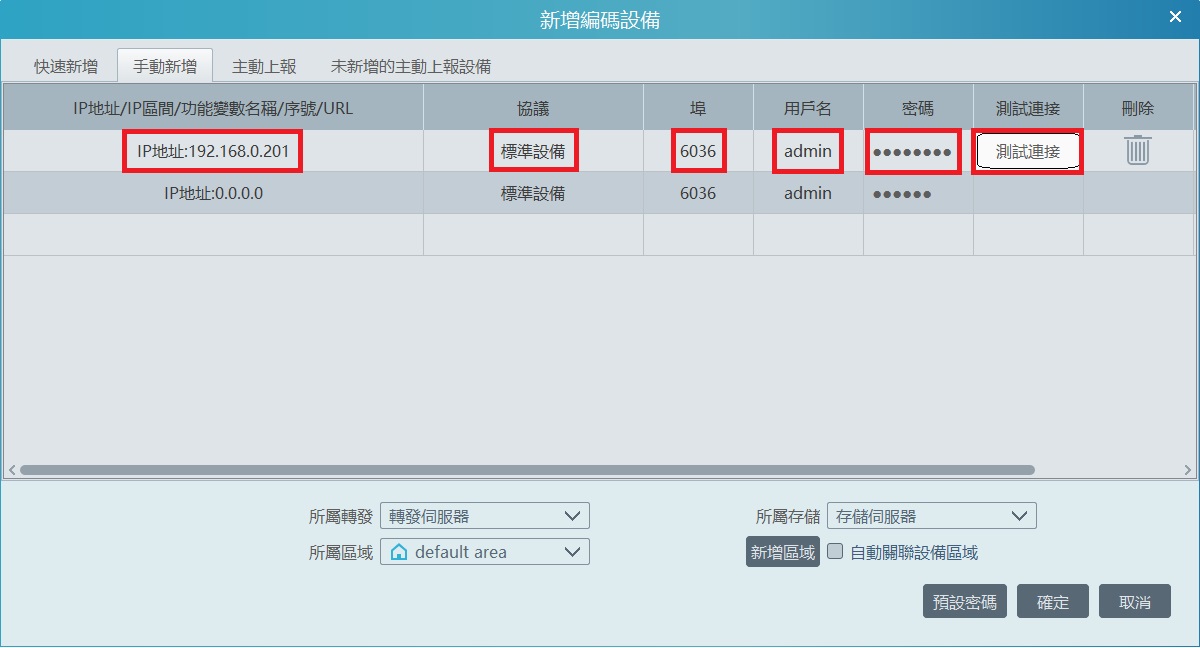
7.以序號為例,協議選擇「標準設備」,用戶名輸入「admin」,密碼輸入您錄影主機的密碼,輸入完成按「測試連接」
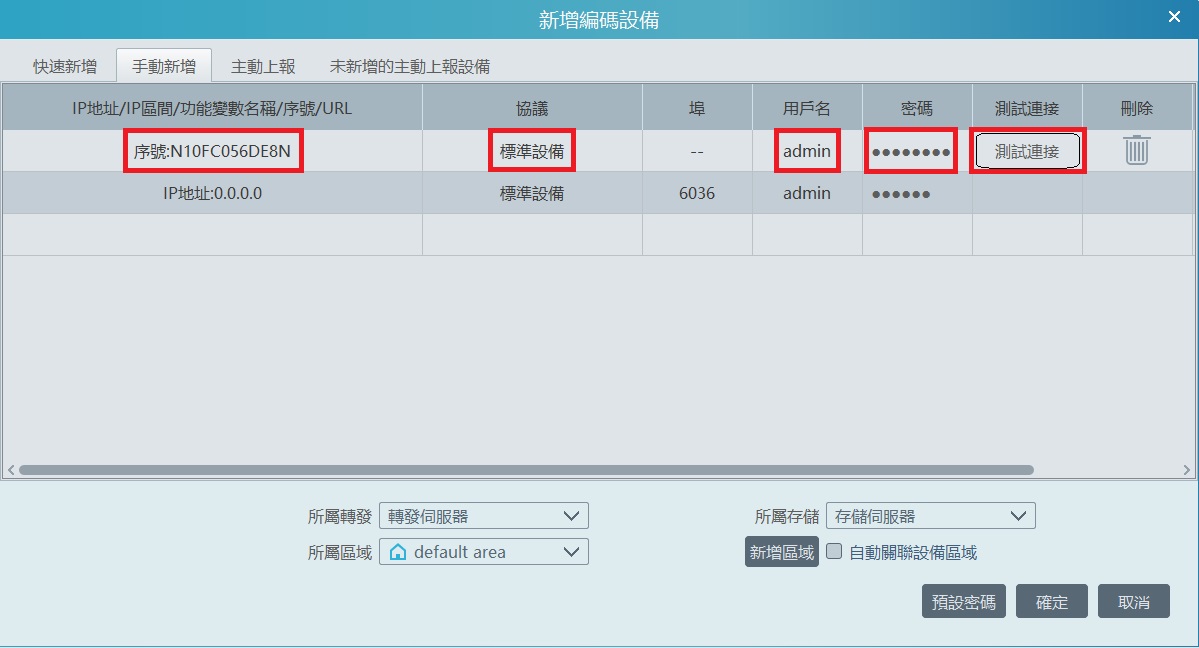
8.測試成功代表輸入正確,錄影主機能夠連接電腦主機,按「確定」,再點擊「確定」
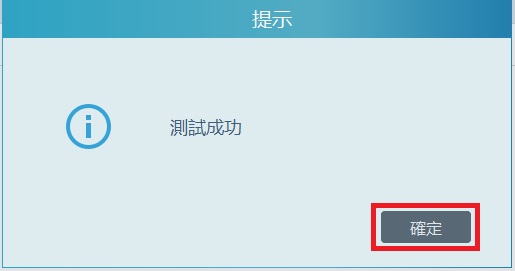
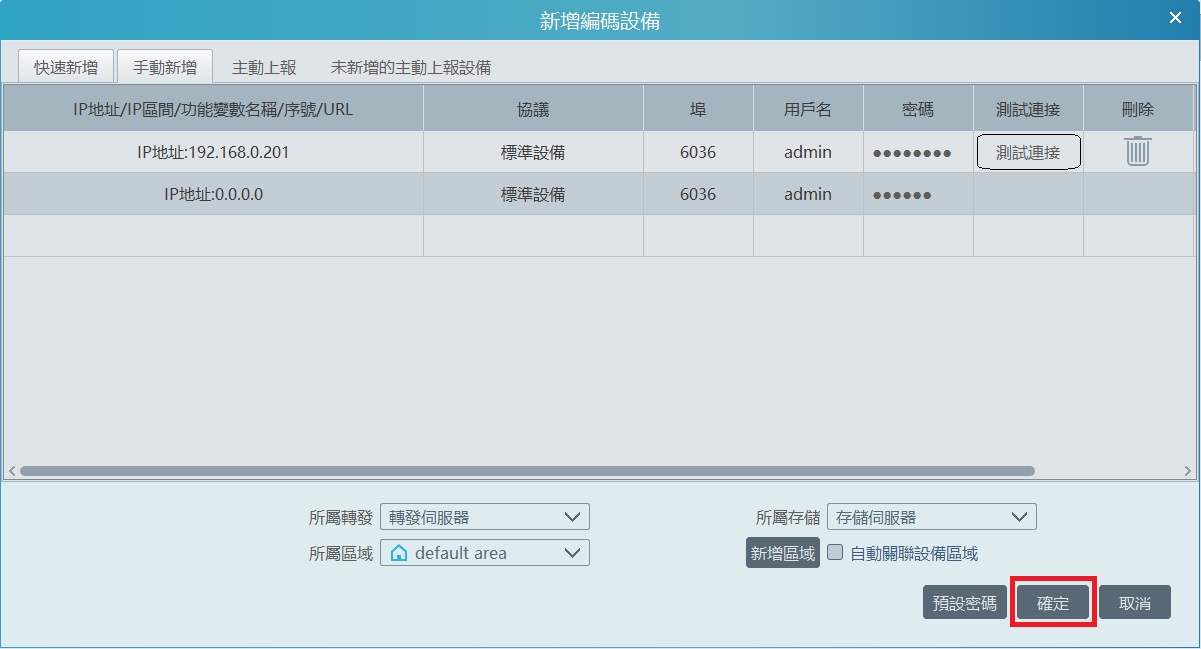
9.若新增成功,線上狀態會顯示「線上」,點擊「即時預覽1」
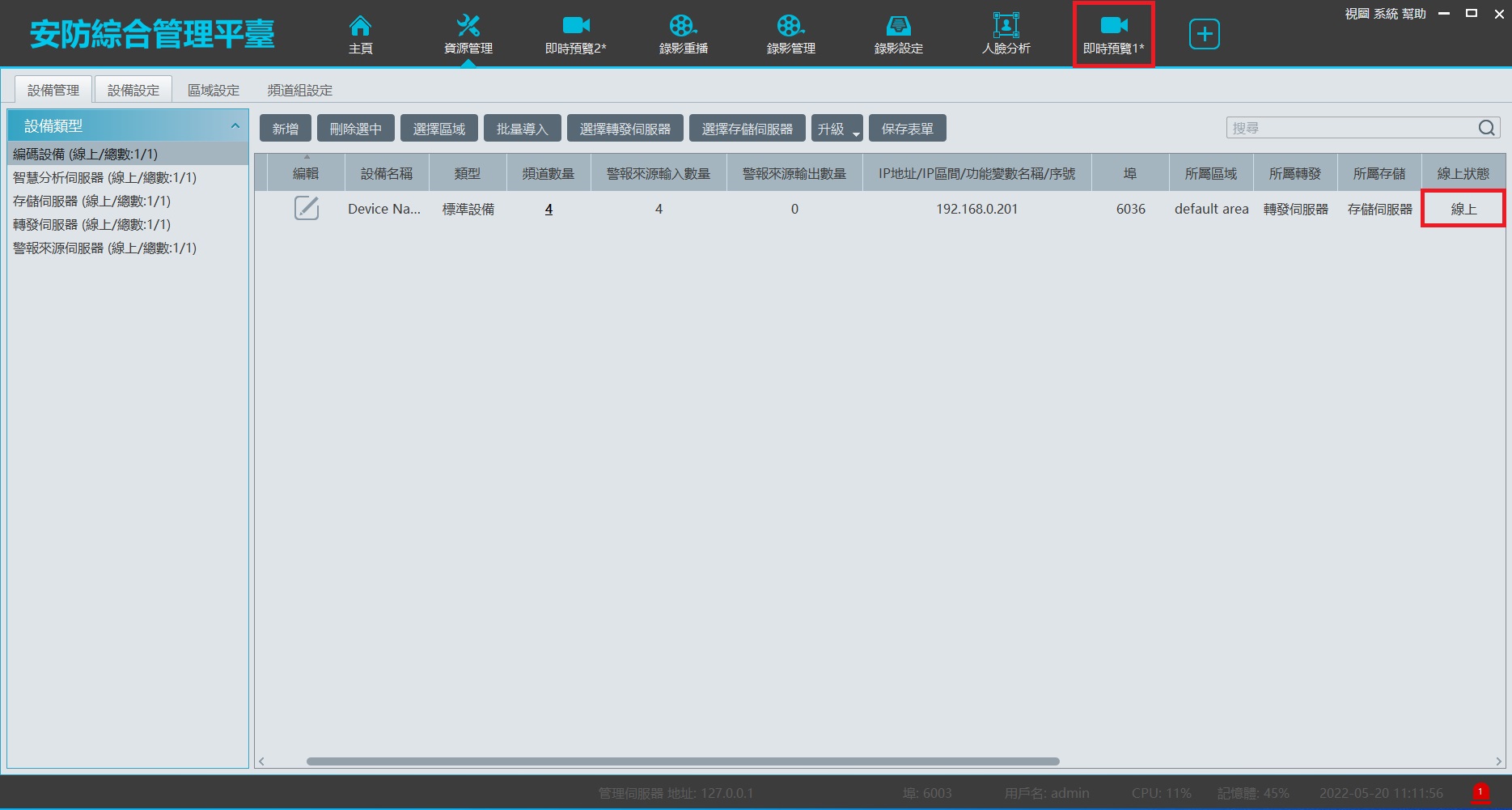
三、 即時監看
1.進到「即時預覽1」後,在「default area」快速點擊滑鼠左鍵兩下,將自動連接所有頻道畫面;可點擊下方多分割畫面選擇監看的頻道數量
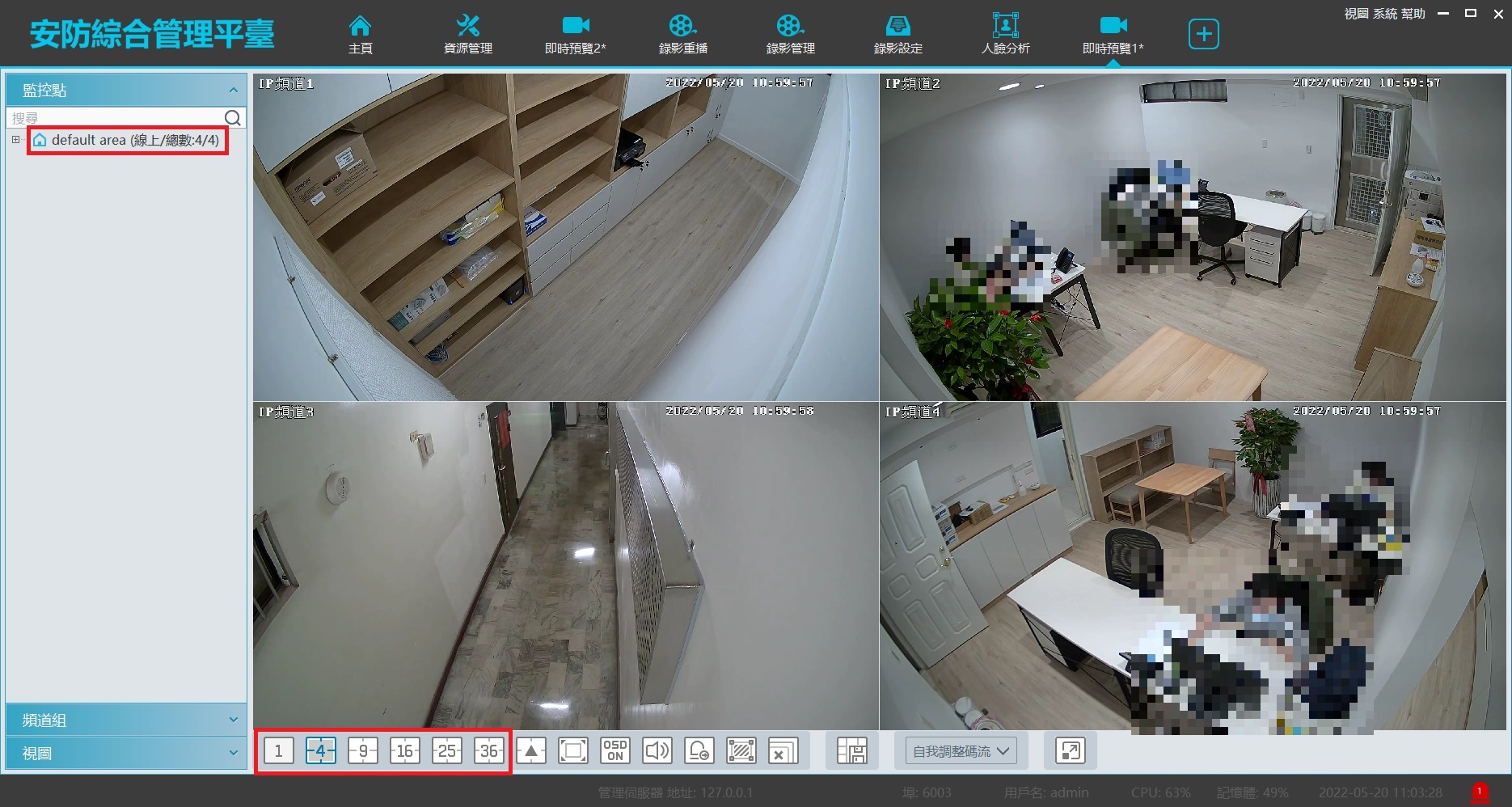
SuperLivePlus 系列DVR/NVR電腦端中央整合軟體NVMS 2.0(Ver2.1.2.10830)回放與備份
/0 評論/在: 操作說明 /通過: jinwei一、回放檔案
1.開啟NVMS 2.0程式(MonitorClient)如下圖,如尚未下載程式及新增設備,請參照此連結
2.點擊「錄影重播」,點擊「+號」將頻道展開
3.依據要回看的頻道數量選擇「畫面分割」,並且選擇回看的「日期」,再將欲回看的頻道,點選滑鼠左鍵按住不放移至中間分割畫面(以全部頻道為例)
4.可點選下方時間軸快速搜尋,並且能高倍數快轉影像
二、下載備份
1.點擊「錄影管理」,再點擊「錄影備份」,並點擊「+號」將頻道展開
2.若想更換備份路徑,請於備份前點擊「備份路徑」,點擊「瀏覽」修改備份路徑,再點擊「錄影管理」回到備份頁面
3.勾選欲備份的「頻道」,選擇欲備份的「日期」,點擊「搜尋」
4.勾選「主碼流」,選擇欲備份的「開始時間」至「結束時間」,點擊「錄影備份」(若無法備份,請將「錄影重播」裡的頻道全部關閉)
5.「進度」顯示「100%」代表備份完成,點擊「操作」下方的「打開文件位置」
6.滑鼠右鍵點擊要播放的檔案,點擊「開啟檔案」,點擊「VLC播放程式」(建議使用VLC播放程式,VLC播放程式請點此下載)
7.檔案播放成功,備份完成
SuperLivePlus 系列DVR/NVR電腦端中央整合軟體NVMS 2.0(Ver2.1.2.10830)新增設備教學
/0 評論/在: 操作說明 /通過: jinwei一、 安裝程式
1. 請下載最新版本的NVMS 2.0(Ver2.1.3.20505)程式,下載連結
2.點進連結後,請按「下載按鈕」,然後按「仍要下載」
3.選擇您習慣存放的資料夾,按「存檔」,進到存放的資料夾,點擊「NVMS應用程式」
4.點擊「其他資訊」,按「仍要執行」,選擇中文(繁體),按「確定」
5.點擊「瀏覽」來選擇程式安裝在電腦的位置,通常程式都會安裝在C槽,按「下一步」,接著按「完成」,程式(MonitorClient)會自動開啟
二、 開啟程式新增設備
1.用戶名輸入「admin」,密碼輸入「123456」(密碼可於登入後修改);勾選「記住密碼」及「自動登入」,按「登入」
2.密保問題可自行設定後按「確定」,暫不設定按「跳過」;通常設定綠影分區的硬碟會勾選「D槽」,選擇好後按「確定」
3.點擊「設備管理」,再點擊「新增」
4.點擊「手動新增」,再點擊「IP地址:0.0.0.0」
5.輸入您主機的「IP地址」,或輸入序號(序號位置為主機的網路選項中,NAT選項裡的QRCODE下方英文及數字,請參照此連結)
6.以IP為例,協議選擇「標準設備」,埠輸入「6036」,用戶名輸入「admin」,密碼輸入您錄影主機的密碼,輸入完成按「測試連接」
7.以序號為例,協議選擇「標準設備」,用戶名輸入「admin」,密碼輸入您錄影主機的密碼,輸入完成按「測試連接」
8.測試成功代表輸入正確,錄影主機能夠連接電腦主機,按「確定」,再點擊「確定」
9.若新增成功,線上狀態會顯示「線上」,點擊「即時預覽1」
三、 即時監看
1.進到「即時預覽1」後,在「default area」快速點擊滑鼠左鍵兩下,將自動連接所有頻道畫面;可點擊下方多分割畫面選擇監看的頻道數量
精緯電子銀行匯款帳號(玉山銀行)
/0 評論/在: 行政資料 /通過: jinwei銀行: 玉山銀行 城中分行(0532)
代碼: 808
戶名: 精緯電子股份有限公司
帳號: 0532940112038
5分鐘教你學會用Microsoft Edge網頁開啟IE模式!
/0 評論/在: 常見問題 /通過: jinweiIE陪伴無數人度過網路歲月,直到各家瀏覽器崛起,IE才在瀏覽器的競爭中漸漸式微。而微軟也從 Windows 11 開始把 IE 瀏覽器移除,轉而推廣新的瀏覽器「Microsoft Edge」。
由於許多舊式的網頁,需要用IE開啟才能看到所有的功能及介面,因此就目前來說,IE瀏覽器在某些地方還是有其重要性。在點進Microsoft官網,會發現找不到下載IE11的介面,這是因為Microsoft宣告IE11將於 2022 年 6 月 15 日退出支援,因此官網已經不支援下載IE瀏覽器。
雖然Windows 10還是能使用IE瀏覽器,但必須考量 IE 瀏覽器終止支援後,若要瀏覽特定網頁需要用何種方式來解決?接著就帶大家進入此篇文章的重點,教你如何使用Microsoft Edge網頁開啟IE模式!
步驟 1:開啟 Microsoft Edge 瀏覽器
點擊如上圖的Microsoft Edge程式將瀏覽器開啟
步驟2:開啟 Microsoft Edge 設定頁面
步驟3:開啟IE模式
步驟4:開啟IE模式瀏覽網頁
恭喜你!5分鐘就學會用Microsoft Edge網頁開啟IE模式!將這篇文章分享給需要使用IE的朋友吧~
DVR/NVR信箱設定範例
/0 評論/在: 操作說明 /通過: fujiu.6210一、HINET
SMTP伺服器: msr.hinet.net
端口: 465
此伺服器要求安全認證(SSL): 打勾
二、GMAIL
SMTP伺服器: smtp.gmail.com
端口: 465
此伺服器要求安全認證(SSL): 打勾
再來開啟GOOGLE低安全性應用程式
https://www.google.com/settings/security/lesssecureapps
AVTECH DGD系列主機異地備份錄影設定教學
/0 評論/在: 操作說明 /通過: fujiu.62101. 點選「選單」→「攝影機設定」
2. 「模式」選擇「網路攝影機」、「廠牌」選擇「AVTECH」、「URI」輸入欲備份主機的「固定IP位置」、「埠號」預設值為「80」、「使用者名稱」預設為「admin」、「密碼」預設為「123456」
3. 按「取得類型」、選擇欲備份之「頻道」,最後按下「確認」即可
AJ Series IPCAM YOUTUBE RTMP直播
/0 評論/在: 操作說明 /通過: fujiu.62101. 請到「Configuration」→「Camera」→「Video」,將「Video Compression」改H.264;「Resolution」改1080P,最後按「Save」儲存
2. 如攝影機有錄音功能,請至「Configuration」→「Camera」→「Audio」,將「Encode Type」改AAC,最後按「Save」儲存
3. 請到「Configuration」→「Network」→「RTMP」,並按照下圖輸入Server、Port、live2等資訊後,將YOUTUBE串流金鑰複製到「Stream ID」,最後按「Save」儲存,待一分鐘後YOUTUBE即可直播攝影機影像串流
WD硬碟換貨申請RMA流程 2021年8月版
/0 評論/在: 常見問題 /通過: fujiu.6210檔案下載
WD硬碟換貨申請RMA流程 2021年8月版_PDF
AVTECH DGD系列DVR/NVR手機端遠端回放與下載影片
/0 評論/在: 操作說明 /通過: fujiu.6210一、遠端回放
1. 在即時畫面頁面,點選「時間搜尋」
2. 選擇「日期」與「時間」,最後按下方的「播放圖示」
3. 回放時可以切換「分鐘/小時」的時間軸,以利快速搜尋
二、下載影片
1. 在遠端回放頁面,放大欲下載的頻道,並點選下方的「剪刀圖示」
2. 點選「匯出圖示」
3. 選擇「開始時間」與「結束時間」,「解析度」選擇高,最後選擇「儲存到裝置」,影片即存在手機端
AVTECH DGD系列DVR/NVR手機端連線設定(P2P連線)
/0 評論/在: 操作說明 /通過: fujiu.62101. Android和iOS都是下載「AVTECH DVR」
2. 選擇左下角的「新增」→「QR CODE」→掃描主機的二維碼(如何得知主機二維碼請參考: https://www.jinwei.tw/avtech-dvr-eazy/)
3.掃描主機的QR CODE,若沒有QR CODE的話,點擊下方「手動」按鈕,自行輸入UUID等資訊
4. 參考下圖範例輸入參數後按「偵測機種」
5. 單頻道影像來源可以選「HQ」,即可提高觀看解析度,最後按右上角「儲存」
6. 在裝置列表頁面,選擇設備後即可遠端監看